flashfxp如何连接_flashfxp如何使用
对于编辑来说flashfxp是必备的一款软件,做东西上传就用它了。而菜鸟或许会不知道FlashFxp 软件的一些使用技巧,刚刚开始使用flashfxp有点复杂,这有用户就提出了怎么使用FlashFxp的问题。今天主编给大家共享使用FlashFxp的办法介绍,一起来看看吧。
推选:flashfxp 官方破解版_flashfxp免费汉化版
怎么使用FlashFxp
打开FlashFxp,点击“站点”/“站点管理器”。快捷键F4。
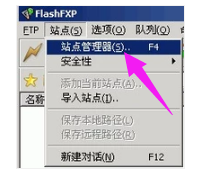
在“站点管理器”对话框中,点击“新建站点”,在弹出的对话框中,输入一个站点名称。
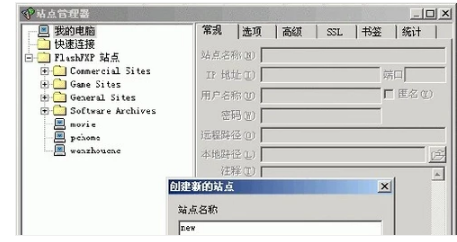
在常规面板,输入ftp空间的ip地址,端口,用户名称,密码,然后点击“应用”按钮,站点就配置好了。点击“连接”按钮,连接站点。
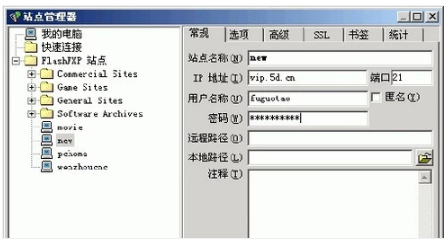
连接上站点之后,在本地磁盘,找到要上传的站点目录,选中后右键单击,单击“传输”。上传就这样轻松实现了。

同样的办法,选中远程空间中的文件或者文件夹,点右键,占击“传输”,就可以下载到本地。FlashFxp一些基本的使用便是上面这些了。
上述便是flashfxp如何用 使用FlashFxp的办法介绍的具体内容了。如果您也想了解flashfxp如何用,可以参考主编上述的办法来处理。众多精彩介绍请关注u启动官网。